
Mục lục:
- Tác giả John Day [email protected].
- Public 2024-01-30 13:31.
- Sửa đổi lần cuối 2025-01-23 15:15.
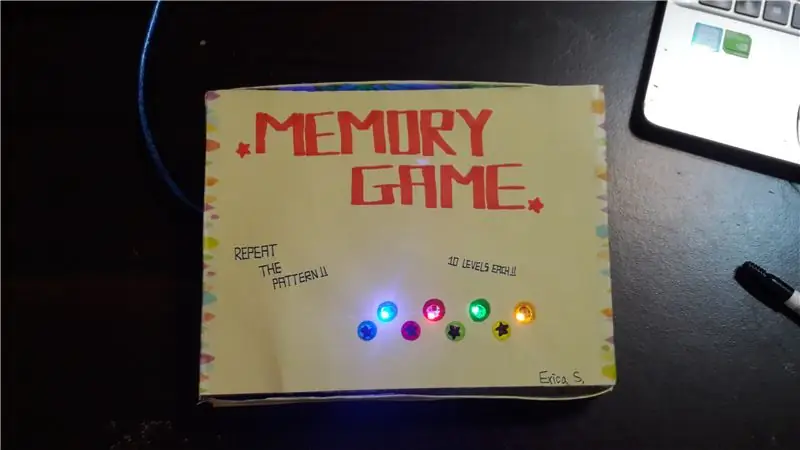
Dự án này là một phiên bản thay đổi của
Những thay đổi tôi đã thực hiện:
- "Trò chơi trí nhớ đơn giản Arduino" thành "Hộp trò chơi trí nhớ"
- Ngoại hình
- Thời gian trễ (Tập lệnh)
Đây là một trò chơi trí nhớ nhỏ để vượt qua thời gian nếu bạn cảm thấy buồn chán! Bạn cũng có thể sử dụng trò chơi này để kiểm tra trí nhớ của mình tốt như thế nào.:)
Bước 1: Thu thập tài liệu của bạn
Tất cả các vật liệu cần thiết là…
- Arduino UNO (1)
- Điện trở 220 Ω (8)
- Đèn LED (4) Lưu ý: Tôi khuyên bạn nên sử dụng các màu khác nhau cho mỗi đèn LED.
- Các nút (4)
- Buzzer (1)
- Bảng mạch (1)
- Cáp nhảy (16)
- Cáp USB (1)
Bước 2: Lắp ráp các bộ phận

Bây giờ là lúc để lắp ráp mọi thứ!
- Sử dụng cáp jumper để kết nối tín hiệu 5V trên Arduino với ngõ tích cực (màu đỏ) ở trên cùng.
- Sử dụng cáp jumper để kết nối tín hiệu GND trên Arduino với ngõ âm (xanh lam / đen) ở trên cùng.
- Đặt 4 nút trên breadboard, tất cả chúng nằm trên một đường ngang ở giữa breadboard và cách nhau 7 khoảng trắng.
- Kết nối Điện trở 220 Ω từ một trong các chân của nút (trên cùng) với ngõ âm (xanh lam / đen) ở trên cùng. Lặp lại cho các nút khác.
- Sử dụng cáp jumper để kết nối chân còn lại của nút (trên cùng) với làn dương (đỏ) ở trên cùng. Lặp lại cho các nút khác.
Đối với nút đầu tiên (Rất bên trái)
- Sử dụng cáp jumper để kết nối một trong các chân của nút (ở dưới cùng) với Arduino ping 5.
- Chèn một đèn LED bên cạnh nút. [Lưu ý: đảm bảo rằng nó không nằm trong cùng làn dọc với nút]
- Sử dụng cáp jumper để kết nối chân dài hơn của đèn LED với chân 10 của Arduino.
- Sử dụng Điện trở 220 Ω để kết nối chân ngắn hơn của đèn LED với ngõ âm (xanh lam / đen) ở trên cùng.
Đối với nút thứ hai (Giữa bên trái)
- Sử dụng cáp jumper để kết nối một trong các chân của nút (ở dưới cùng) với Arduino ping 4.
- Chèn một đèn LED bên cạnh nút. [Lưu ý: đảm bảo rằng nó không nằm trong cùng làn dọc với nút]
- Sử dụng cáp jumper để kết nối chân dài hơn của đèn LED với chân 9 của Arduino.
- Sử dụng Điện trở 220 Ω để kết nối chân ngắn hơn của đèn LED với ngõ âm (xanh lam / đen) ở trên cùng.
Đối với nút thứ ba (Giữa bên phải)
- Sử dụng cáp jumper để kết nối một trong các chân của nút (ở dưới cùng) với Arduino ping 3.
- Chèn một đèn LED bên cạnh nút. [Lưu ý: đảm bảo rằng nó không nằm trong cùng làn dọc với nút]
- Sử dụng cáp jumper để kết nối chân dài hơn của đèn LED với chân 8 của Arduino.
- Sử dụng Điện trở 220 Ω để kết nối chân ngắn hơn của đèn LED với ngõ âm (xanh lam / đen) ở trên cùng.
Đối với nút cuối cùng (Rất phải)
- Sử dụng cáp jumper để kết nối một trong các chân của nút (ở dưới cùng) với Arduino ping 2.
- Chèn một đèn LED bên cạnh nút. [Lưu ý: đảm bảo rằng nó không nằm trong cùng làn dọc với nút]
- Sử dụng cáp jumper để kết nối chân dài hơn của đèn LED với chân 7 của Arduino.
- Sử dụng Điện trở 220 Ω để kết nối chân ngắn hơn của đèn LED với ngõ âm (xanh lam / đen) ở trên cùng.
Đó là tất cả cho các nút và đèn LED. Bây giờ cho buzzer…
- Kết nối các đường màu đỏ và đen của bộ rung bên cạnh các nút và đèn LED của bạn.
- Sử dụng cáp jumper để kết nối đường màu đỏ với chân 12 của Arduino.
- Sử dụng cáp jumper để kết nối đường đen với làn tiêu cực (xanh / đen) ở trên cùng.
Và sau đó bạn cuối cùng đã hoàn thành việc lắp ráp các bộ phận
Bước 3: Lập trình Arduino
Tải xuống tệp này và tải nó lên Arduino!
Đảm bảo rằng bạn đã cài đặt Arduino trên máy tính của mình.
Bước 4: Đặt nó vào một hộp
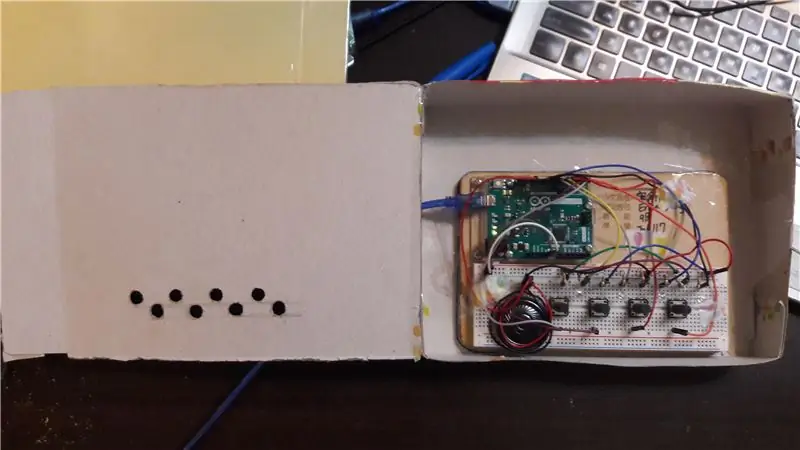
Tìm một chiếc hộp và đặt mọi thứ vào bên trong, đảm bảo khoét lỗ cho đèn LED và các nút!
Bước 5: Trang trí! (không bắt buộc)

Sau khi chuẩn bị hộp của bạn, bây giờ là phần thú vị, trang trí!
Tất nhiên, đây là tùy chọn, bạn không cần phải làm điều này.
Hãy thoải mái vẽ một số thứ trên hộp, thỏa sức sáng tạo của bạn!
Bước 6: Thành phẩm

Bây giờ mọi thứ sẽ hoạt động, cảm ơn bạn đã xem và tôi hy vọng bạn có một ngày / đêm tuyệt vời!:NS
Đề xuất:
Trò chơi câu đố trí nhớ bằng BBC MicroBit: 7 bước

Trò chơi câu đố trí nhớ sử dụng BBC MicroBit: Nếu bạn không biết BBC MicroBit là gì, về cơ bản nó là một thiết bị thực sự nhỏ mà bạn có thể lập trình để có đầu vào và đầu ra. Kiểu giống như Arduino, nhưng nhiều hơn. Điều tôi thực sự yêu thích về MicroBit là nó có hai đầu vào tích hợp b
Trò chơi Aruduino LED Nhấp nhanh Trò chơi hai người chơi: 8 bước

Aruduino LED Game Fast Click Two Player Game: Dự án này được lấy cảm hứng từ @HassonAlkeim. Nếu bạn sẵn sàng tìm hiểu sâu, đây là một liên kết bạn có thể kiểm tra https://www.instructables.com/id/Arduino-Two-Player-Fast-Button-Clicking-Game/. Trò chơi này là một phiên bản cải tiến của Alkeim's. Nó là một
Bộ điều khiển trò chơi tự làm dựa trên Arduino - Bộ điều khiển trò chơi Arduino PS2 - Chơi Tekken với tự làm trò chơi Arduino: 7 bước

Bộ điều khiển trò chơi tự làm dựa trên Arduino | Bộ điều khiển trò chơi Arduino PS2 | Chơi Tekken với Bàn điều khiển Arduino tự làm: Xin chào các bạn, chơi game luôn thú vị nhưng chơi với Bộ điều khiển trò chơi tùy chỉnh tự làm của riêng bạn sẽ thú vị hơn
Trình mô phỏng trò chơi điện thoại thông minh- Chơi trò chơi Windows bằng IMU điều khiển bằng cử chỉ, Gia tốc kế, Con quay hồi chuyển, Từ kế: 5 bước

SmartPhone Game Simulator- Chơi Windows Games Sử dụng IMU Điều khiển bằng cử chỉ, Gia tốc kế, Con quay hồi chuyển, Từ kế: Hỗ trợ dự án này: https://www.paypal.me/vslcreations bằng cách quyên góp cho mã nguồn mở & hỗ trợ để phát triển hơn nữa
20 giờ $ 20 Bảng xây dựng trò chơi điện tử hàng đầu với hàng trăm trò chơi được tích hợp sẵn.: 7 bước (có hình ảnh)

20 giờ $ 20 Table Top Arcade Build với hàng trăm trò chơi được tích hợp sẵn. Vì tôi không quá vội vàng nên tôi chỉ đợi cho đến khi tích lũy được tất cả các thành phần cần thiết cho việc xây dựng với giá rẻ. Đây là
